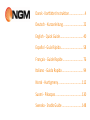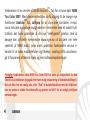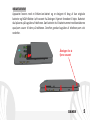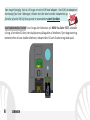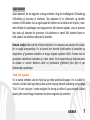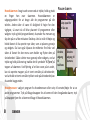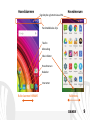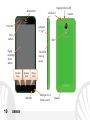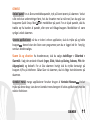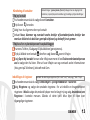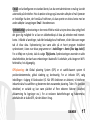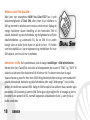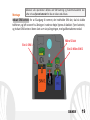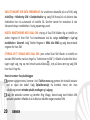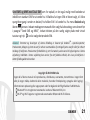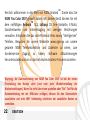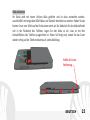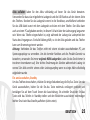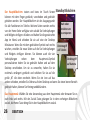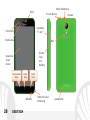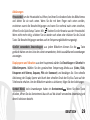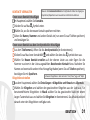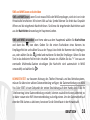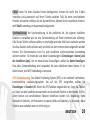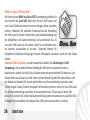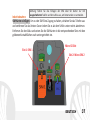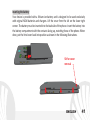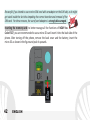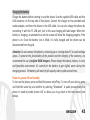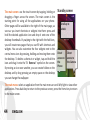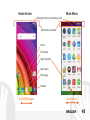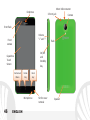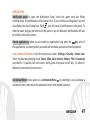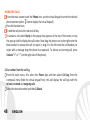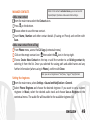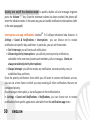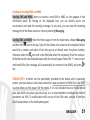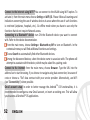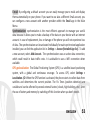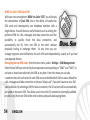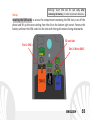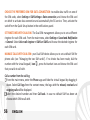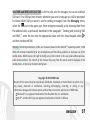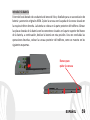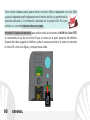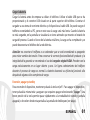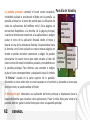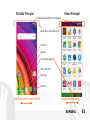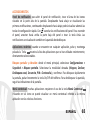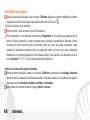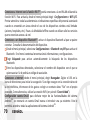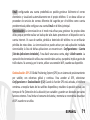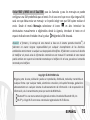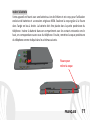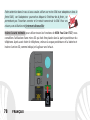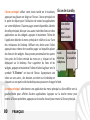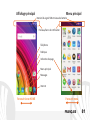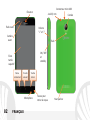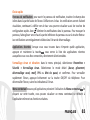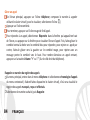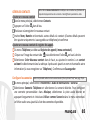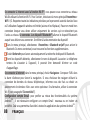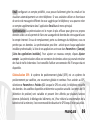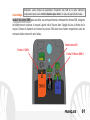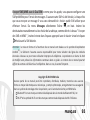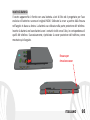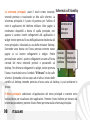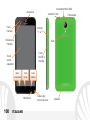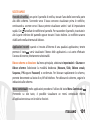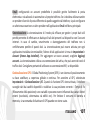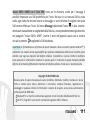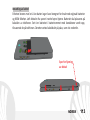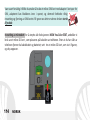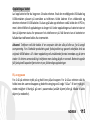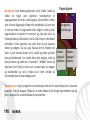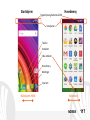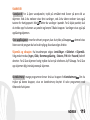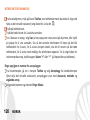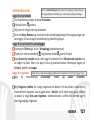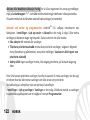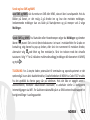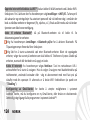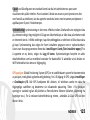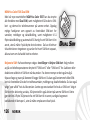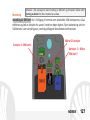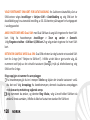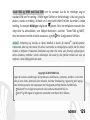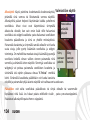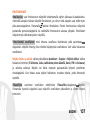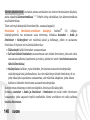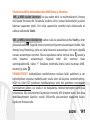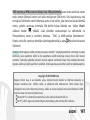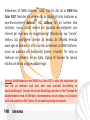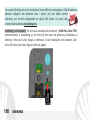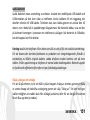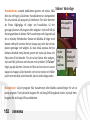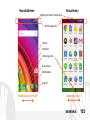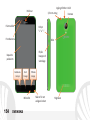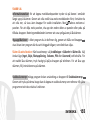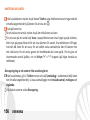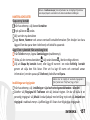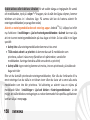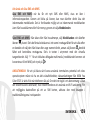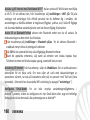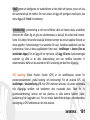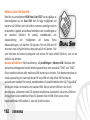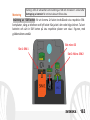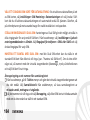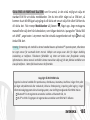La page est en cours de chargement...
La page est en cours de chargement...
La page est en cours de chargement...
La page est en cours de chargement...
La page est en cours de chargement...
La page est en cours de chargement...
La page est en cours de chargement...
La page est en cours de chargement...
La page est en cours de chargement...
La page est en cours de chargement...
La page est en cours de chargement...
La page est en cours de chargement...
La page est en cours de chargement...
La page est en cours de chargement...
La page est en cours de chargement...
La page est en cours de chargement...
La page est en cours de chargement...
La page est en cours de chargement...
La page est en cours de chargement...
La page est en cours de chargement...
La page est en cours de chargement...
La page est en cours de chargement...
La page est en cours de chargement...
La page est en cours de chargement...
La page est en cours de chargement...
La page est en cours de chargement...
La page est en cours de chargement...
La page est en cours de chargement...
La page est en cours de chargement...
La page est en cours de chargement...
La page est en cours de chargement...
La page est en cours de chargement...
La page est en cours de chargement...
La page est en cours de chargement...
La page est en cours de chargement...
La page est en cours de chargement...
La page est en cours de chargement...
La page est en cours de chargement...
La page est en cours de chargement...
La page est en cours de chargement...
La page est en cours de chargement...
La page est en cours de chargement...
La page est en cours de chargement...
La page est en cours de chargement...
La page est en cours de chargement...
La page est en cours de chargement...
La page est en cours de chargement...
La page est en cours de chargement...
La page est en cours de chargement...
La page est en cours de chargement...
La page est en cours de chargement...
La page est en cours de chargement...
La page est en cours de chargement...
La page est en cours de chargement...
La page est en cours de chargement...
La page est en cours de chargement...
La page est en cours de chargement...
La page est en cours de chargement...
La page est en cours de chargement...
La page est en cours de chargement...
La page est en cours de chargement...
La page est en cours de chargement...
La page est en cours de chargement...
La page est en cours de chargement...
La page est en cours de chargement...
La page est en cours de chargement...
La page est en cours de chargement...
La page est en cours de chargement...
La page est en cours de chargement...
La page est en cours de chargement...
La page est en cours de chargement...
La page est en cours de chargement...
La page est en cours de chargement...
La page est en cours de chargement...
La page est en cours de chargement...

76
FRANÇAIS
Bienvenue dans le monde NGM Android™. Merci de l'achat de NGM You
Color E507. Avec cet appareil, vous pouvez accéder aux nombreuses
fonctionnalités du système d'exploitation Android
TM
5.1, Lollipop pour
gérer vos contacts, e-mails, réseaux sociaux et pour découvrir les
opportunités du réseau Internet en un seul toucher! Explorez tout le
potentiel de votre nouveau téléphone "intelligent". Visitant le site
officiel www.ngm.eu vous connaitrez l'entière gamme des mobiles
NGM, essayez notre service pratique et fonctionnel e-commerce pour
acheter des téléphones et accessoires, demander assistance, accès au
forum d'assistance technique et télécharger des mises à jour logicielles.
Attention: la connexion de données de NGM You color E507 est active au premier
allumage du téléphone (ou après chaque éventuel rétablissement des paramètres
d'usine). Si vous ne disposez pas d'un tarif spécial pour la connexion des données
avec votre SIM, il est conseillé de désactiver le trafic données et configurer une
connexion Wi-Fi, afin d'éviter les frais supplémentaires.

77
FRANÇAIS
Insérer la batterie
Votre appareil est fourni avec une batterie au ion de lithium et est conçu pour l'utilisation
exclusive de batteries et accessoires originaux NGM. Soulevez la coque grâce à la fissure
dans l'angle en bas à droite. La batterie doit être placée dans la partie postérieure du
téléphone. Insérez la batterie dans son compartiment avec les contacts retournés vers le
haut, en correspondance avec ceux du téléphone. Ensuite, remettez la coque postérieure
du téléphone comme indiqué dans les schémas suivants.
Fissure pour
retirer la coque

78
FRANÇAIS
Faites attention dans le cas où vous voulez utiliser une micro SIM avec adaptateur dans la
fente SIM1, car l'adaptateur pourrait se bloquer à l'intérieur de la fente , ne
permettant pas l'insertion correcte et le retrait correcte de la SIM. Pour ces
raisons, son utilisation est fortement déconseillée
Insérez la carte mémoire pour utiliser toutes les fonctions de NGM You Color E507, nous
conseillons l'utilisation d'une micro-SD qui doit être placée dans la partie postérieure du
téléphone. Après avoir éteint le téléphone, enlevez la coque postérieure et la batterie et
insérez la micro SD, comme indiqué, et la glissez vers le haut.

79
FRANÇAIS
Charger la batterie
Chargez la batterie avant de commencer à utiliser l'appareil. Utilisez le câble USB fourni et
le connecteur USB placé sur le côté supérieur du téléphone. Branchez le chargeur à une
prise de courant, puis l'appareil au câble USB. Vous pouvez charger le téléphone aussi en le
reliant au PC, mais dans ce cas la charge sera plus lente. Lorsque la batterie est en charge,
une icône animée sur l'écran indique l'état d'avancement du processus, si le téléphone est
allumé. Une fois que l'icône de la batterie est pleine, la charge est complétée et le
téléphone peut être déconnecté du réseau électrique
Attention: Ne connectez pas votre téléphone à un ordinateur que vous allumez ou éteignez
pour éviter les surtensions. Afin de préserver le bon fonctionnement du produit et l'intégrité
de la garantie, nous vous recommandons l'utilisation de chargeurs originaux NGM.
Procédez à la Charge exclusivement dans des endroits couverts et secs. Un léger
réchauffement du téléphone pendant la charge est normal. La batterie atteindra son
efficacité fonctionnelle uniquement après quelques cycles complets de recharge.
Allumer, éteindre et standby
Pour allumer le dispositif, appuyez et maintenez la touche ON/OFF. Pour éteindre votre
appareil, appuyez et maintenez la même touche et confirmez l'arrêt en sélectionnant
"Éteindre". Une pression brève permet de passer rapidement en mode standby (écran
éteint) ou de revenir de cette modalité à l' écran de déverrouillage(voir ci-dessous).

80
FRANÇAIS
L'écran principal: utiliser votre écran tactile en le touchant,
appuyant ou glissant un doigt sur l'écran. L'écran principal est
le point de départ pour l'utilisation de toutes les applications
sur votre téléphone. D'autres pages seront disponibles à droite
de celle principale, dès que vous aurez inséré des liens vers des
applications ou des widgets: appuyez et maintenez l'icône de
l'application désirée du menu principal et relâchez la sur l'une
des miniatures de Desktop. Défilant vers droite avec l'icône
appuyée vous créerez de nouvelles pages sur lesquelles placer
des liens et des widgets. Vous pouvez personnaliser les quatre
liens près de l'icône centrale du menu en y cliquant et les
déplaçant sur le desktop. Pour supprimer les liens et les
widgets, appuyez et maintenez l'icône et faites-la glisser vers le
symbole "X Éliminer" en haut de l'écran. Superposant une
icône sur une autre , des dossiers se créent sur le desktop et
cliquant sur une partie vide du desktop vous pouvez en changer le fond.
Le menu principal: sélectionnez une application du menu principal ou faire défiler vers la
gauche/droite pour afficher d'autres applications. Appuyez sur la touche retour pour
revenir à l'écran précédent, appuyez sur la touche Accueil pour revenir à l'écran principal.
Écran de standby
Accès
direct au
téléphone
Accès direct
à la caméra
Faire défiler
vers le haut
pour
déverrouiller

81
FRANÇAIS
Affichage principal
Menu principal
Panneau/barre de notification
intensité du signal SIM et niveau de batterie
Indicatrice de page
Téléphone
Rubrique
Menu principal
Internet
Messages
Parcourir écran HOME
Parcourir menu

82
FRANÇAIS
ON / OFF
et
standby
Écran
tactile
capacitif
Flash
Caméra
Connecteur micro USB
Jack 3,5 mm
Caméra
avant
Écouteur
Haut parleur
Volume
”+” et ”-“
Microphone
Touche
accueil
Menu
contextuel
Touche
retour
Fissure pour
retirer la coque
Flash avant

83
FRANÇAIS
Choix rapide
Panneau de notification: pour ouvrir le panneau de notification, touchez le champs des
icônes dans la partie haute de l'écran. Défilant vers le bas les notifications seront d'abord
visualisées, continuant à défiler vers le bas vous pourrez visualiser aussi les touches de
configuration rapide. Avec éliminer les notifications dans le panneau. Pour masquer le
panneau, faites glisser vers le haut la partie inférieure du panneau ou sur la touche Retour.
Les notifications seront également visibles dans l'écran de déverrouillage.
Applications récentes: lorsque vous vous trouvez dans n'importe quelle application,
appuyez et maintenez la touche : vous verrez la liste des applications récentes
auxquelles vous vous êtes connectées, directement sélectionnables.
Verrouillage écran et vibration: dans le menu principal, sélectionnez Paramètres >
Sécurité > Verrouillage écran. Sélectionnez le mode désiré (Aucun, glissement,
déverrouillage vocal, motif, PIN ou Mot de passe) et confirmez. Pour verrouiller
rapidement l'écran, appuyez brièvement sur la touche ON/OFF du téléphone. Pour
déverrouiller l'écran, suivre les indications à l'écran.
Menu contextuel beaucoup d'applications prévoient l'utilisation du Menu contextuel En
cliquant sur cette touche, vous pouvez visualiser un menu contextuel se référant à
l'application même et ses fonctions relatives.

84
FRANÇAIS
Gérer un appel
De l'écran principal, appuyez sur l'icône téléphone, composez le numéro à appeler
utilisant le clavier virtuel ( pour le visualiser, sélectionnez l'icône )
Appuyez sur l'icône combiné.
Pour terminer, appuyez sur l'icône rouge de fin d'appel.
Pour répondre à un appel, sélectionnez Répondre dans la fenêtre qui apparaît en haut
de l'écran, ou appuyez sur la fenêtre pour visualiser l'écran d'appel. Puis, faites glisser le
combiné central à droite vers le combiné bleu pour répondre, pour rejeter un appel par
contre, faites-le glisser vers la gauche sur le combiné rouge, pour rejeter avec un
message portez le combiné vers le haut. Pour rendre silencieux un appel entrant,
appuyez sur la touche Volume "+" ou "-" (Sur le côté droit du téléphone).
Rappeler un numéro du registre des appels
Du menu principal, entrez dans le menu téléphone et sélectionnez chronologie d'appels
du menu contextuel ( d'abord faites disparaitre le clavier virtuel), d'où sera visualisé le
registre des appels manqués, reçus et effectués.
Sélectionnez le numéro souhaité, puis Rappeler.

85
FRANÇAIS
GÉRER LES CONTACTS
Ajouter un nouveau contact
Dans le menu principal, sélectionnez Contacts.
Appuyez sur l'icône dans le bas.
Choisissez où enregistrer le nouveau contact
Insérez Nom, Numéro et éventuels autres détails du contact (d'autres détails peuvent
être ajouter uniquement si sauvegardés sur téléphone) et confirmez
Ajouter un nouveau contact du registre des appels
Du menu Téléphone, accédez au Registre des appels ( menu contextuel).
Cliquez sur l'image du contact vide puis sélectionnez l'icône en haut à droite.
Sélectionnez Créer Nouveau contact dans le haut, ou ajoutez le numéro à un contact
existant le sélectionnant dans la rubrique. Après avoir ajouté un nom et éventuelle autre
information (si vous enregistrez sur Téléphone), Confirmez avec Sauvegarder.
Configurer les sonneries
Du menu principal, sélectionnez Paramètres > Audio et notifications > Général.
Sélectionnez Sonnerie Téléphone et sélectionnez la sonnerie désirée. Pour configurer
une sonnerie personnalisée: dans Musique, sélectionnez la piste audio désirée en
appuyant longuement et choisissez Utiliser comme Sonnerie dans le menu contextuel.
Le fichier audio sera ajouté à la liste des sonneries disponibles.
Note il est possible utiliser comme sonneries des fichiers format*mid,*wav ,ogg *mp3.
Note: Dans le menu contextuel de la rubrique vous accéder aux fonctions de
importation/exportation des contacts et des différents paramètres utiles.

86
FRANÇAIS
Activer/Désactiver rapidement la vibration pour désactiver la sonnerie d'appel et
messages appuyez la touche volume"-", jusqu'à atteindre le volume minimum, le
téléphone entrera en mode vibration. De la même façon, vous pouvez gérer les
interruptions pour les notifications (voir par. Ci-dessous)
Interruption de notifications et notification applications: Androïd
TM
5.0, Lollipop a
introduit de nouvelles fonctionnalités. En Paramètres > Audio et Notifications >
Interruptions vous pouvez choisir de ne pas recevoir des notifications pendant certains
jours et à certaines heures. En particulier, vous pouvez configurer trois statuts:
Ne pas interrompre: Toutes les notifications seront reçues
Autoriser uniquement les interruptions avec priorité: uniquement les notifications
avec priorité seront reçues, sélectionnables dans le menu suivant (événements et
rappels, appels ou messages. Les avis sont toujours considérés interruptions avec
priorité)
Toujours interrompre: aucune notification même prioritaire ne sera reçue, pendant les
jours et heures établis.
Une fois les notifications prioritaires établies, desquelles vous voulez recevoir quand
même les notifications, vous pouvez configurer une durée pendant laquelle
interrompre la réception de toutes les autres notifications pas considérées prioritaire.
Á l'activation des interruptions une étoile apparaitra sur la barre des notifications.

87
FRANÇAIS
En Paramètres > Audio et notifications > Notifications, vous pouvez bloquer la réception
des notifications provenant des applications spécifiques sélectionnables du menu
Notifications applications.
Envoyer et lire SMS et MMS Lire SMS et MMS: lorsque vous recevez un SMS ou MMS , une
icône apparaît dans le panneau de notification. En cliquant sur l'icône qui apparaît, vous
pouvez accéder directement à la conversation et lire le message entrant. Il est possible
visualiser les messages entrants dans l'écran principal ou du menu, sélectionnant
Messages. Envoyer SMS et MMS de la page ou menu principal, choisissez Messages et
donc l'icône dans le haut. Composez les premières lettres du nom dans le champ du
destinataire pour rechercher un contact et le sélectionner dans la rubrique ou composez
directement le numéro, ou sélectionnez l'icône près du champs et cochez le/les
destinataires. Introduisez le texte dans l'espace adéquat avec le clavier virtuel. Sélectionnez
"+" pour inclure des pièces jointes multimédia (le message sera converti en MMS) et
appuyez . CONNECTIVITÉ: pour utiliser au mieux la potentialité offerte par le terminal
et son système d'exploitation, il est nécessaire disposer d'une connexion de données
active; la connexion de données de NGM You color E507 est active au premier allumage
du téléphone. S'il n'est pas prévu par votre abonnement, le trafic de données implique des
frais, nous vous conseillons donc de configurer l'accès Internet par le WiFi. Pour activer le
trafic de données sur une des SIM, l'activez avec l icône de configuration rapide dans le
panneau des notifications.

88
FRANÇAIS
Se connecter à Internet avec la fonction Wi-Fi®: vous pouvez vous connecter au réseau
WLAN utilisant la fonction Wi-Fi. Pour l'activer, choisissez du menu principal Paramètres >
WiFi I/O. Respectez toutes les indications précisées par le personnel autorisé dans les lieux
où l'utilisation d'appareils wireless est limitée (avions et les hôpitaux). Passer en mode hors
connexion lorsque vous devez utiliser uniquement les services qui ne nécessitent pas
l'accès au réseau. Se connectez à un dispositif Bluetooth®: allumez le dispositif Bluetooth
auquel vous désirez vous connecter. Se référer à la documentation du dispositif.
Dans le menu principal, sélectionnez Paramètres > Bluetooth on/off pour activer le
Bluetooth. Du menu contextuel, vous trouverez les fonctions supplémentaires.
Choisir Recherche pour lancer automatiquement la recherche de dispositifs Bluetooth.
Parmi les dispositifs détectés, sélectionner le nom du dispositif à associer. Le téléphone
tentera de s'associer à l'appareil, il pourrait être demandé d'entrer un code
d'appareillage.
Se connecter à Internet: dans le menu principal, choisir Navigateur. Composer l'URL dans
la barre d'adresse pour lancer la navigation. Si vous choisissez de naviguer utilisant la
connexion de données du réseau téléphonique, informez vous des frais ou choisir un
abonnement de données «flat» avec votre opérateur. En alternative, utiliser la connexion
Wi-Fi (voir paragraphe"Connectivité").
Configuration compte Gmail: pour profiter au mieux des fonctionnalités du système
Android
TM
, il est nécessaire configurer un compte Gmail nouveau ou en insérer un
prédéfini. Cela vous permettra d'accéder à toutes les applications du système Android
TM
.

89
FRANÇAIS
Email: configurant un compte prédéfini, vous pouvez facilement gérer les emails et les
visualiser automatiquement sur votre téléphone. Si vous souhaitez utiliser un fournisseur
de service de messagerie différent de ceux suggérés par le téléphone, vous pourrez créer
un compte supplémentaire dans l' application Email dans le menu principal.
Synchronisation la synchronisation est le moyen le plus efficace pour gérer vos propres
données utiles car cela permet de faire une sauvegarde de données de votre appareil avec
le compte Internet. En cas de remplacement, perte ou dommages du téléphone, vous ne
perdrez pas ces données. La synchronisation peut être activée pour chaque application
installée synchronisable, la liste de ces applications se trouve dans Paramètres > (Compte)
[Liste des applications installées]. Pour ajouter un nouveau compte, cliquez Ajouter
compte. La synchronisation utilise une connexion de données active qui pourrait entraîner
des frais de trafic de données. Il est conseillé d'utiliser une connexion Wi-Fi lorsque cela est
disponible.
Géolocalisation GPS: le système de positionnement global (GPS) est un système de
positionnement par satellites, une couverture globale et continue. Pour accéder au GPS,
sélectionnez Paramètres > Position I/O. Lorsque le GPS est activé, le téléphone recueille
des données des satellites disponibles et détermine sa position actuelle. Les temps de FIX
(détection de position) sont variables et peuvent être affectés par plusieurs facteurs
externes (nébulosité, le blindage des bâtiments, etc.) Pour réduire la consommation de la
batterie et de la mémoire, il est recommandé de désactiver le GPS lorsqu'il n'est pas utilisé.

90
FRANÇAIS
NGM You Color E506 Dual SIM
Avec votre nouveau smartphone NGM You Color E507 vous
pourrez profiter de la commodité du Dual SIM, la possibilité de
gérer deux SIM et donc deux numéros de téléphone avec un seul
appareil. Vous découvrez les fonctionnalités utiles telles que la
configuration de la SIM préférée pour les appels, les messages et
la connexion de données et la possibilité de déplacer la
connexion de données, et le 3G automatiquement d'une SIM à
l'autre rapidement sans avoir à les inverser physiquement. À
tout moment vous pouvez gérer les sonneries et les notifications pour chaque SIM
séparément, comme si vous aviez deux appareils.
Gérer les deux SIM: du menu principal, dans Paramètres > Gestion SIM.
Sélectionnez/désélectionnez l'interrupteur près des
opérateurs correspondants à
SIM1/SIM2 pour activer/désactiver de manière sélective les SIM à tout moment. Dans ce
menu, vous pouvez aussi personnaliser la couleur et le nom de l'icône de chaque SIM et
décider laquelle utiliser pour les appels, les messages et la connexion de données ou
choisissant "toujours demander" si vous ne désirez pas configurer une SIM prédéfinie.
Sélectionnant une SIM sur laquelle activer les données, cela activera automatiquement sur
celle-ci aussi le service 3G. Ceci permet de passer facilement d'une SIM à l'autre le 3G, qui
est habituellement confiné exclusivement à la fente 1, sans devoir les inverser
physiquement.

91
FRANÇAIS
Assemblage
Insérer les cartes SIM: pour accéder aux compartiments contenant les fentes SIM, éteignez
le téléphone et soulevez la coque à partir de la fissure dans l'angle du bas à droite de la
coque. Enlevez la batterie et insérez les cartes SIM dans leurs fentes respectives avec les
contacts dorés retournés vers le bas.
Attention: suivre toutes les opérations d'insertion des SIM et la carte mémoire
uniquement après avoir retiré la batterie pour éviter le risque de perte de données.
Fente micro SD
Fente 1: SIM 1
Fente 2: Micro-SIM 2

92
FRANÇAIS
Choisir la SIM par défaut pour la connexion de données: pour activer le trafic de données
sur une des SIM, sélectionnez Paramètres > Gestion SIM > Connexion de données, et
choisissez la SIM sur laquelle activer la connexion de données e
t configurer
automatiquement le 3G. Ensuite, activez l'interrupteur de la to
uche relative de
configuration rapide dans le panneau de notification.
Configurer les sonneries avec le DUAL SIM
la gestion Dual SIM vous permet de configurer une sonnerie différente pour chaque SIM.
Du menu principal, sélectionnez Paramètres > Audio et notifications > Général.
Sélectionnez Sonnerie téléphone > SIM1/SIM2 et choisissez la sonnerie désirée pour
chaque SIM.
Gérer un appel avec le DUAL SIM: votre appareil Dual SIM permet de configurer une SIM
par défaut pour effectuer des appels (voir."Gérer les deux SIM"). Si aucun choix n'est
effectué, composez le numéro avec le clavier virtuel (icône ), appuyez le combiné et
choisissez la SIM avec laquelle effectuer l'appel.
Rappeler un numéro du registre des appels
Du menu principal, accédez au menu du téléphone et cachez le clavier virtuel en le
glissant vers le bas. Sélectionnez Chronologie d'appels du menu contextuel, d'où sera
visualisé le registre des appels manqués, reçus et effectués.
Sélectionnez le numéro désiré puis Rappeler, donc choisissez avec quelle SIM lancer
l'appel dans le cas où aucune SIM soit prédéfinie.

93
FRANÇAIS
Envoyer SMS/MMS avec le Dual SIM: comme pour les appels, vous pouvez configurer une
SIM prédéfinie pour l'envoi des messages. Si aucune carte SIM n'a été choisie, à chaque fois
que vous envoyez un message il vous sera demandé de choisir quelle SIM utiliser pour
effectuer l'envoi. Du menu Messages sélectionnez l'icône en haut. Insérez les
destinataires manuellement ou les choisir de la rubrique, comme décrit ci-dessus " Envoyer
des SMS et MMS ", insérez le texte dans l'espace approprié avec le clavier virtuel et cliquez
choisissant la SIM désirée.
Attention: la mise en forme et la fourniture de ce manuel sont basées sur le système d'exploitation
Android
TM
; le fabricant n'assume aucune responsabilité pour toute violation des lignes de conduite
énoncées ci-dessus ou pour toute utilisation impropres du téléphone. Le producteur se réserve le droit
de modifier sans préavis les informations contenues dans ce guide. Le contenu de ce manuel pourrait
différer du contenu réel illustré sur le téléphone. Dans ce cas, le second l'emporte.
Copyright © 2015 NGM Italia
Aucune partie de ce manuel peut être reproduite, distribuée, traduite, transmise sous aucune
forme ou moyen électronique ou mécanique, y compris photocopie, enregistrement ou sauvegarde
dans un système de stockage et de récupération, sans l'autorisation écrite par NGM Italia.
Bluetooth® est une marque commerciale déposée dans le monde de Bluetooth SIG, Inc
Wi-Fi®et le symbole Wi-Fi sont des marques commerciales déposées de Wi-Fi Alliance.
La page est en cours de chargement...
La page est en cours de chargement...
La page est en cours de chargement...
La page est en cours de chargement...
La page est en cours de chargement...
La page est en cours de chargement...
La page est en cours de chargement...
La page est en cours de chargement...
La page est en cours de chargement...
La page est en cours de chargement...
La page est en cours de chargement...
La page est en cours de chargement...
La page est en cours de chargement...
La page est en cours de chargement...
La page est en cours de chargement...
La page est en cours de chargement...
La page est en cours de chargement...
La page est en cours de chargement...
La page est en cours de chargement...
La page est en cours de chargement...
La page est en cours de chargement...
La page est en cours de chargement...
La page est en cours de chargement...
La page est en cours de chargement...
La page est en cours de chargement...
La page est en cours de chargement...
La page est en cours de chargement...
La page est en cours de chargement...
La page est en cours de chargement...
La page est en cours de chargement...
La page est en cours de chargement...
La page est en cours de chargement...
La page est en cours de chargement...
La page est en cours de chargement...
La page est en cours de chargement...
La page est en cours de chargement...
La page est en cours de chargement...
La page est en cours de chargement...
La page est en cours de chargement...
La page est en cours de chargement...
La page est en cours de chargement...
La page est en cours de chargement...
La page est en cours de chargement...
La page est en cours de chargement...
La page est en cours de chargement...
La page est en cours de chargement...
La page est en cours de chargement...
La page est en cours de chargement...
La page est en cours de chargement...
La page est en cours de chargement...
La page est en cours de chargement...
La page est en cours de chargement...
La page est en cours de chargement...
La page est en cours de chargement...
La page est en cours de chargement...
La page est en cours de chargement...
La page est en cours de chargement...
La page est en cours de chargement...
La page est en cours de chargement...
La page est en cours de chargement...
La page est en cours de chargement...
La page est en cours de chargement...
La page est en cours de chargement...
La page est en cours de chargement...
La page est en cours de chargement...
La page est en cours de chargement...
La page est en cours de chargement...
La page est en cours de chargement...
La page est en cours de chargement...
La page est en cours de chargement...
La page est en cours de chargement...
La page est en cours de chargement...
La page est en cours de chargement...
-
 1
1
-
 2
2
-
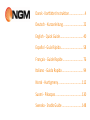 3
3
-
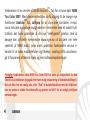 4
4
-
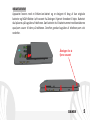 5
5
-
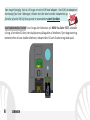 6
6
-
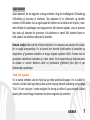 7
7
-
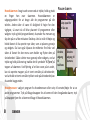 8
8
-
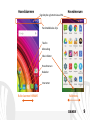 9
9
-
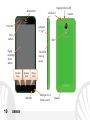 10
10
-
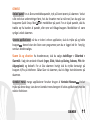 11
11
-
 12
12
-
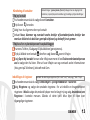 13
13
-
 14
14
-
 15
15
-
 16
16
-
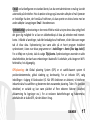 17
17
-
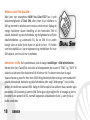 18
18
-
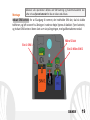 19
19
-
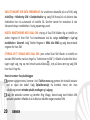 20
20
-
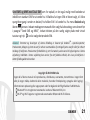 21
21
-
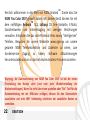 22
22
-
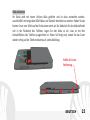 23
23
-
 24
24
-
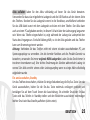 25
25
-
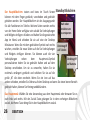 26
26
-
 27
27
-
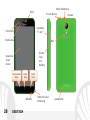 28
28
-
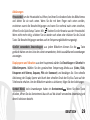 29
29
-
 30
30
-
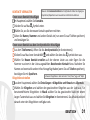 31
31
-
 32
32
-
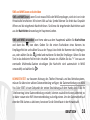 33
33
-
 34
34
-
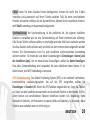 35
35
-
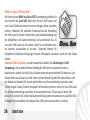 36
36
-
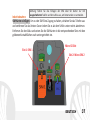 37
37
-
 38
38
-
 39
39
-
 40
40
-
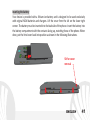 41
41
-
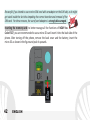 42
42
-
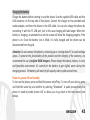 43
43
-
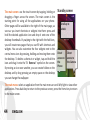 44
44
-
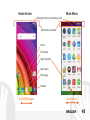 45
45
-
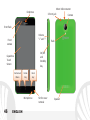 46
46
-
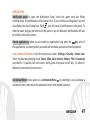 47
47
-
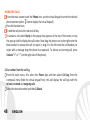 48
48
-
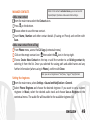 49
49
-
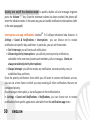 50
50
-
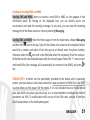 51
51
-
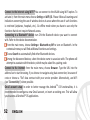 52
52
-
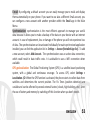 53
53
-
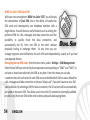 54
54
-
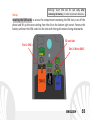 55
55
-
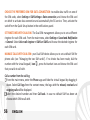 56
56
-
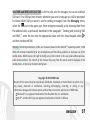 57
57
-
 58
58
-
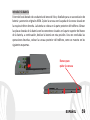 59
59
-
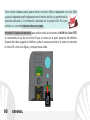 60
60
-
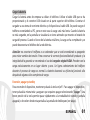 61
61
-
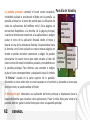 62
62
-
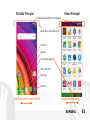 63
63
-
 64
64
-
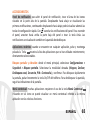 65
65
-
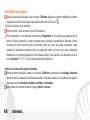 66
66
-
 67
67
-
 68
68
-
 69
69
-
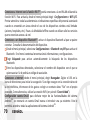 70
70
-
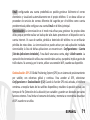 71
71
-
 72
72
-
 73
73
-
 74
74
-
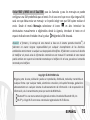 75
75
-
 76
76
-
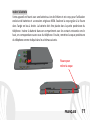 77
77
-
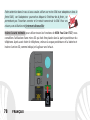 78
78
-
 79
79
-
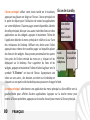 80
80
-
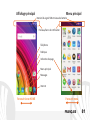 81
81
-
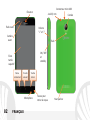 82
82
-
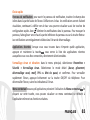 83
83
-
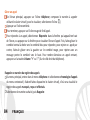 84
84
-
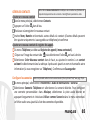 85
85
-
 86
86
-
 87
87
-
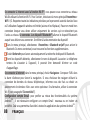 88
88
-
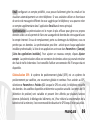 89
89
-
 90
90
-
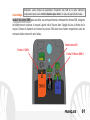 91
91
-
 92
92
-
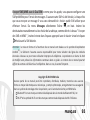 93
93
-
 94
94
-
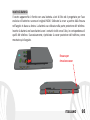 95
95
-
 96
96
-
 97
97
-
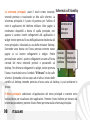 98
98
-
 99
99
-
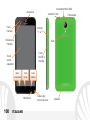 100
100
-
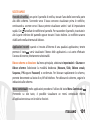 101
101
-
 102
102
-
 103
103
-
 104
104
-
 105
105
-
 106
106
-
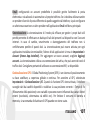 107
107
-
 108
108
-
 109
109
-
 110
110
-
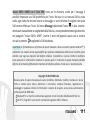 111
111
-
 112
112
-
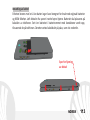 113
113
-
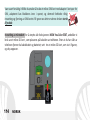 114
114
-
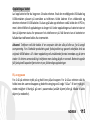 115
115
-
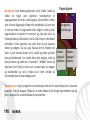 116
116
-
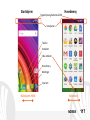 117
117
-
 118
118
-
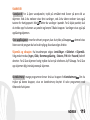 119
119
-
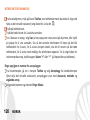 120
120
-
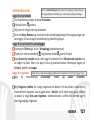 121
121
-
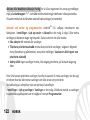 122
122
-
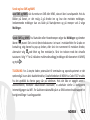 123
123
-
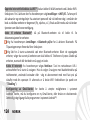 124
124
-
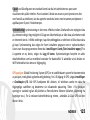 125
125
-
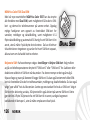 126
126
-
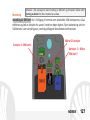 127
127
-
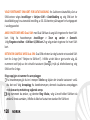 128
128
-
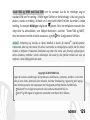 129
129
-
 130
130
-
 131
131
-
 132
132
-
 133
133
-
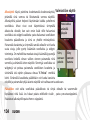 134
134
-
 135
135
-
 136
136
-
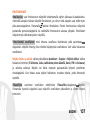 137
137
-
 138
138
-
 139
139
-
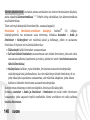 140
140
-
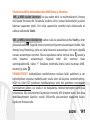 141
141
-
 142
142
-
 143
143
-
 144
144
-
 145
145
-
 146
146
-
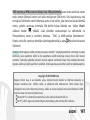 147
147
-
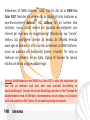 148
148
-
 149
149
-
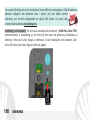 150
150
-
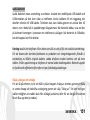 151
151
-
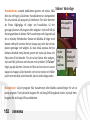 152
152
-
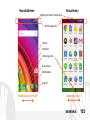 153
153
-
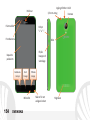 154
154
-
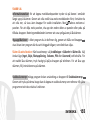 155
155
-
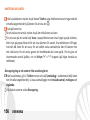 156
156
-
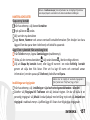 157
157
-
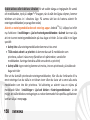 158
158
-
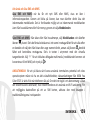 159
159
-
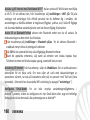 160
160
-
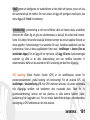 161
161
-
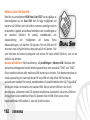 162
162
-
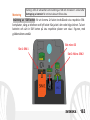 163
163
-
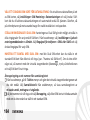 164
164
-
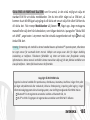 165
165
-
 166
166
NGM You Color E507 Mode d'emploi
- Taper
- Mode d'emploi
- Ce manuel convient également à
dans d''autres langues
- italiano: NGM You Color E507 Istruzioni per l'uso
- English: NGM You Color E507 Operating instructions
- español: NGM You Color E507 Instrucciones de operación
- Deutsch: NGM You Color E507 Bedienungsanleitung
- dansk: NGM You Color E507 Betjeningsvejledning
- svenska: NGM You Color E507 Bruksanvisningar
- suomi: NGM You Color E507 Käyttö ohjeet
Documents connexes
-
NGM You Color P552 Guide de démarrage rapide
-
NGM Dynamic Time Manuel utilisateur
-
NGM Dynamic spirit Manuel utilisateur
-
NGM You Color Smart 5 Manuel utilisateur
-
NGM You Color P550 Manuel utilisateur
-
NGM You Color E506 Plus Manuel utilisateur
-
NGM You Color E505 Mode d'emploi
-
NGM You Color E505 Mode d'emploi
-
NGM You Color M500 Manuel utilisateur
-
NGM You Color P508 Mode d'emploi